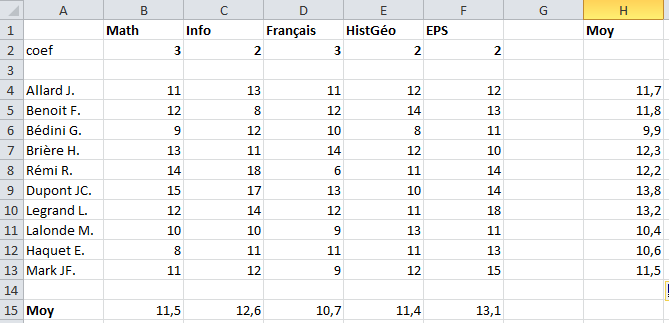4 notions fondamentales
Valeur et fonction
Un tableur comme Excel est un tableau dont chaque case (appelée cellule) contient : une valeur par exemple 125 ou une fonction qui retourne une valeur par exemple =125+3, la valeur 128 s’affichera alors. C’est le caractère «=» qui signifie à Excel qu’il s’agit d’une fonction.
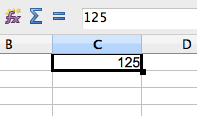
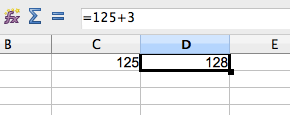
Les valeurs données à une fonction s’appellent des arguments. Dans l’exemple, notre fonction prend deux arguments qui sont 125 et 3.
Référence à une cellule
Toute cellule est référencée par sa colonne et sa ligne, ex : D1 pour la cellule de la fonction précédente.
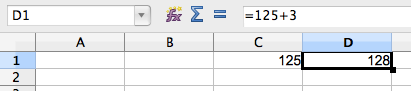
Si la cellule évoquée est dans une autre feuille, il faut précéder sa référence du numéro de la feuille, ex : feuil1!D1 pour faire référence à notre cellule depuis une autre feuille. Cette notation est une notation relative. Si on précède la ligne ou la colonne du signe «$» alors cette référence devient absolue. Nous verrons dans le dernier point de cette section en quoi elles sont différentes.
Fonction et référence à une cellule
Une fonction peut faire référence à une cellule, dans la fonction précédente, au lieu d’écrire 125 nous aurions pu faire référence à la cellule C1 qui contient cette valeur, le résultat est le même :
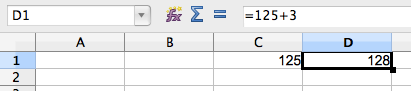
Certaines fonctions peuvent prendre un nombre indéterminé d’arguments, c’est la cas de la fonction somme qui ici prend 10 arguments mais qui pourrait en prendre plus ou moins:
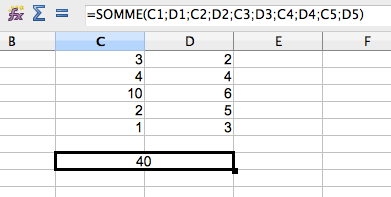
Pour simplifier, on peut remplacer les 10 arguments en spécifiant une plage par sa cellule en haut à gauche, le caractère « : » puis sa cellule en bas à droite :
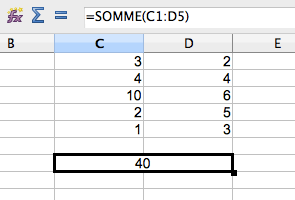
Ajoutons que les cellules comme les plages de cellules peuvent être nommées. On peut alors y faire référence par leurs noms. Ceci permet de rendre le modèle plus compréhensible.
Références relatives et absolues
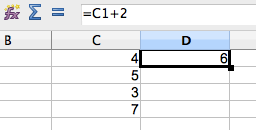
Sur l’image, la fonction de la cellule D1 fait référence à la cellule C1 de façon relative. Excel note en fait que je fais référence à une cellule de la même ligne mais décalée d’une colonne à gauche. Si je recopie automatiquement cette fonction sur les trois lignes du dessous alors ma référence à C1 sera transformée en référence à C2 puis C3 puis C4.
Si la valeur à ajouter doit être la valeur d’une cellule unique, il faut utiliser une référence absolue afin qu’elle ne soit pas transformée lors de la recopie :
Saisie de la référence absolue :
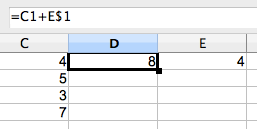
Après recopie, E$1 n’a pas changé :
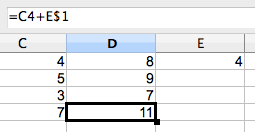
Exercice 1
Repérer quelles cellules doivent être calculées avec une fonction. Reproduire le document.
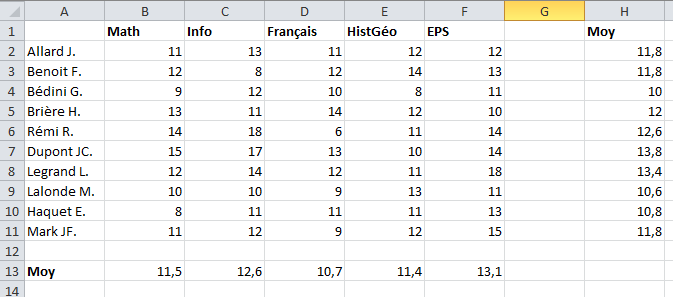
Exercice 2
Faire la même chose que précédemment mais avec les coéficients